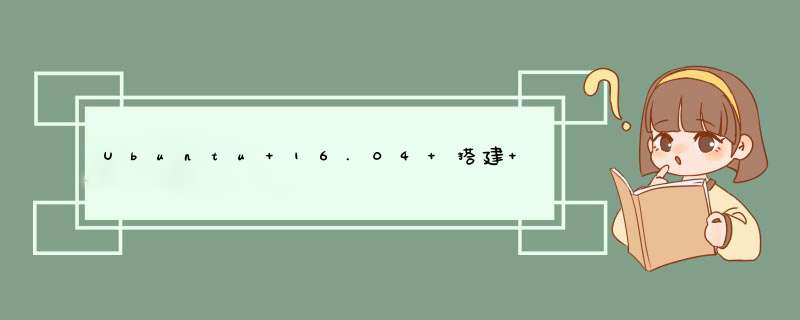
服务器端需要安装 nfs-kernel-server 软件包:
$ sudo apt-get update
$ sudo apt-get install nfs-kernel-server
默认情况下,NFS 服务器上定义了某个共享目录,则该目录及其子目录下的所有文件都可被访问。
出于对安全的考虑,客户端任何需要 超级用户 (即 root 用户,UID=0 &GID=0)权限的文件操作都默认映射到 UID=65534 和 GID=65534 的用户,即 Ubuntu 系统中的 nobody:nogroup。
例如客户端使用 root 权限在挂载的共享目录中创建文件时,该文件的 属主 和 属组 自动变为 nobody:nogroup ,而非 root:root 。
sudo mkdir -p /var/nfs/gernel
sudo mkdir -p /var/nfs/public
sudo chown nobody:nogroup /var/nfs/gernel
为了使 NFS 服务器定义的共享文件可被指定的客户端主机访问,需要在服务器端的 /etc/exports 文件中添加对应的记录。
该文件的格式如下:
Directory Host(Options ...) Host(Options) #comment
关于 /etc/exports 文件的详细语法格式可参考 man exports 。
文件示例:
列出 nfs 服务器上的共享目录
创建挂载点
sudo mkdir -p /mnt/nfs/gernel
sudo mkdir -p /mnt/nfs/public
sudo mkdir -p /mnt/nfs/starky
挂载远程目录
sudo mount 192.168.56.102:/var/nfs/gernel /mnt/nfs/gernel
sudo mount 192.168.56.102:/var/nfs/public /mnt/nfs/public
sudo mount 192.168.56.102:/home/starky /mnt/nfs/starky
权限测试
NFS 的权限设定基于 Linux 文件系统的权限管理,即客户端挂载远程共享目录后,会把它们当成本地磁盘目录一样对待,也是根据文件的属主(组)及其对应的权限设定来限制访问。
gernel 目录的属主(组)为 nobody:nogroup(65534:65534),所以虽然该目录为读写权限,非 root 用户无法执行新建操作。而 root 用户由于 NFS 默认的安全机制,会自动映射到 nobody:nogroup。
由于我在客户端和服务端都有一个名为 starky 的用户,且它们的 UID:GID 都为1000:1000,所以服务端的 /home/starky 目录可以直接被客户端的 starky 用户访问。且由于 no_root_squash 选项,通过 sudo 命令创建的文件其属主仍为 root(而不会再映射为 nobody)。
当然这会导致一些安全问题,比如多个客户端同时都有 UID(GID)为1000的用户(不管用户名是什么),则这些用户会共享服务端 /home/starky 目录里的文件权限。
可编辑 /etc/fstab 文件令挂载共享目录的 mount 操作成为系统的固定配置(手动输入的 mount 命令属于临时挂载,重启会自动卸载),使得系统重启后可以自动挂载远程文件系统。 /etc/fstab 文件的示例内容如下:
/etc/exports 文件的格式为: Directory Host(Options ...) Host(Options) #comment
其中的 Host 项用来指定可访问对应共享目录的主机,其格式可分为以下几种:
传输协议
最初的 NFSv2 由于性能原因使用 UDP 协议,虽然 NFS 添加了自己的 包序列重组 和 错误检查 功能,但 UDP 和 NFS 都不具备 阻塞控制 算法,所以在大型的互联网络环境中缺乏足够的性能。
NFSv3 提供了 UDP 和 TCP 协议之间的选择。NFSv4 只能使用 TCP 协议。
随着 CPU,内存等硬件设备和网络传输速度的提高,最初由于性能需求而倾向 UDP 协议的选择也变得不再必要。
State
NFSv2 和 NFSv3 是 无状态 的连接,服务端不会跟踪客户端对共享目录的挂载情况,而是使用 "cookie" 来记录一次成功的挂载。"cookie" 不会因为服务器重启而删除,可以用来在服务器挂掉之后保留客户端的连接信息。
NFSv4 是 有状态 的连接,客户端和服务端都会维护文件操作纪录及文件锁的状态。所以不再需要 "cookie" 的使用。
文件锁
早期版本的 NFS 协议(v2 &v3)由于是 无状态 的连接,它们并不清楚哪些主机正在使用哪些文件。但是文件锁的实现又需要获取状态信息。所以早期协议中的文件锁是独立于 NFS 实现的。
而 NFSv4 将文件锁的实现整合到了核心协议中,虽然此举增加了复杂度,但同时也解决了早期版本中的很多问题。
但是为了兼容使用 V2 和 V3 协议的客户端,独立的 locked 和 statd 守护进程仍旧需要。
安全相关
NFS 协议最初在设计时并不关注安全性,NFSv4 通过引入对更强大的安全服务和身份验证的支持,加强了该协议的安全性。
传统的 NFS 协议大多使用 AUTH_SYS 验证方式,基于 UNIX 的用户和组标识。在这种方式下,客户端只需要发送自己的 UID 和 GID 并与服务器上的 /etc/passwd 文件内容作对比,以决定其拥有怎样的权限。
所以当多个客户端存在 UID 相同的用户时,这些用户会拥有相同的文件权限。更进一步,拥有 root 权限的用户可以通过 su 命令切换到任意 UID 登录,服务器会因此给予其对应 UID 的权限。
为了防止上面的问题出现,服务器可选择使用更健壮的验证机制比如 Kerberos 结合 NFS PRCSEC_GSS。
NFS 共享目录的访问控制基于 /etc/exports 文件中定义的主机名或 IP 地址。但是客户端很容易针对其身份和 IP 地址造假,这也会导致一些安全问题。
NFSv4 只使用 TCP 作为自己的传输协议,而且通常只开放 2049 端口进行数据传输。在配置防火墙时,除了放开 2049 端口的限制外,还要时刻注意数据传输的源地址和目标地址。
win10 系统默认不能挂载 NFS 共享目录,需要进入 控制面板 - 程序 - 程序和功能 - 启用或关闭 Windows 功能 ,勾选上 NFS 服务 。
UNIX and Linux System Administration Handbook, 4th Edition
How to Mount an NFS Share Using a Windows 10 Machine
问题一:如何组建一个局域网服务器 “局域网”在狭义上,指的是硬件。也就是说,你将服务器、各客户机的网卡接上网线,把网线接到交换机上,你的局域网就OK了,呵呵。
至于这个局域网你会不会用,怎么用,那就是你的事了,正象我们的组装电脑,硬件OK了,但是软件、及设置还得自个来啊,呵呵。
如果你没有经验,如果你只是想让客户机通过服务器能上网,那很容易,保证服务器能正常上网后。
去服务器中:
右键点 网上邻居-》属性-》对着上网对应的那个网络(如果是ADSL拔号,请对着对应的拔号的那个东西)点右键-》“高级”页-》把Internet联接共享的钩钩上,并选择用于联接局网的网卡作为“家庭网络联接”用。确认后,服务器的IP会自动设成192.168.0.1,并打开HDCP服务(注意,这个HDCP服务是不受控的,不能在控制面版里的HDCP里设定)。
各客户机:
网络邻居的属性中,让各客户机的IP为自动分配便可(安装后默认它们就是)。
这种方法架好后,在服务器先起动的情况下,各客户机会自动从服务器分配好IP,IP的前三位为192.168.0。
注意,这种方法是没有防护能力的,各客户端可以自由抢带宽,只要服务器能正常上网,开着,客户端都开着。如果有人不自觉,使用多线程下载,甚至BT下载类的东西,别的客户端的网速将受到严重影响。
使用软件的方法有使用CCproxy等专用软件,可管理性强,网络自由度高,安全性强,可对客户端行为做一些控制,比如限制线程、限制BT等。缺点是通用性不怎么好,某些网络游戏等东西会受一定的影响。
使用硬件路由,一般的个人用路由也没有多少防护能力,但比win自身的防护力强一些。最大的好处是稳定性强,并且它便宜,只要150元左右。而且它的通用性好,绝大多数的软件、游戏都没问题。最大的问题是很多地区的电信等对它的便用作了针对性的限制。
问题二:如何建立(公司)内部使用的局域网服务器? 这要看公司信息点多少,要达到什么要求了。
1、组建内网。如果几十台电脑,用二层交换机甚至HUB连在一起,配好IP,就是一个简答的小局域网了。如果数百台以上,为了方便管理,抑制网络风暴,就需要三层交换机划分VLAN。
2、控制计算机上网。现在一般都在防火墙上做设置,这是电脑连接外网的最后一道出口。在防火墙可配置那些IP允许连接外网,那些IP不能。如果公司规模小,没有防火墙,可在路由器上做mac过滤来控制。
3、局域网内部管理,可搭建域服务器来实现管理。
无论是交换机配置,还是防火墙配置,域管理,都有很深的学问在里面,需要刻苦研究。你可以把具体情况和要求说一说,大家研究一下。
问题三:怎么在Win7系统中搭建局域网Web服务器 参考百度经验上的相关操作方法:
jingyan.baidu/...a
问题四:局域网时间服务器怎么搭建? 1.默认情况下,独立服务器WINDOWS SERVER 2003 是作为NTP客户端工作的 ,所以必须通过修改注册表,让它作为NTP服务器运行。工作之前最好先备份注册表文件。 2.修改以下选项的键值HKEY_LOCAL_MACHINE\SYSTEM\CurrentControlSet\Services\W32Time\TimeProviders\NtpServer内的「Enabled」设定为1,打开NTP服务器功能(默认是不开启NTP Server服务,除非电脑升级成为域控制站) 3 修改以下键值HKEY_LOCAL_MACHINE\SYSTEM\CurrentControlSet\Services\W32Time\Config\AnnounceFlags设定为5.该设定强制主机将它自身宣布为可靠的时间源,从而使用内置的互补金属氧化物半导体 (CMOS) 时钟。(设定好后就要确定本机的电池要耐用了,做成时间服务器,时间一出错就头大了,呵呵) 如果要采用外面的时间服务器就用默认的a值即可. 4.我这边的服务器同步用外部服务器,地址为210.72.145.44 (中国国家授时中心) 5.重启Win32Time服务: net stop w32Time &&net start W32Time 6.至此,已完成服务器端设定. 7.客户端的设定更改注册表即可. HKEY_LOCAL_MACHINE\SYSTEM\CurrentControlSet\Services\W32Time\TimeProviders\NtpClient SpecialPollInterval 值修改成十进制43200 (单位为秒,43200为12小时) SpecialPollTimeRemaining 值修改成[时间同步服务器],0 如:192.168.1.1,0
问题五:怎么只用一个路由器搭建局域网? 三台电脑全部接在路由器的LAN口上,不要接在WAN口上。三台电脑要设置在同一个网段,而且每个电脑要安装网络共享服务,你可以查下相关资料。
1、局域网里的每台电脑设采用指定的IP地址;这样方便访问;
2、每台电脑的共享模式采用简单共享
3、关闭每台电脑的windows防火墙;
4、如果电脑安装的杀毒软件是瑞星,则需设置白名单为你局域网的IP网段;并且允许局域网内的电脑互ping;
5、设置每台电脑上的打印机为共享;
6、点开始――运行,输入\\192.168.1.X(某台电脑的IP地址)
7、在随后出现的共享打印机的图标上点右键,点连接,即可完成。
注:有些电脑设置了访问口令,如果不是特别设置的用户名,则需输入对方电脑的访问口令,如果删除了administrator管理员帐号,有可能会无法访问打印机。
zhidao.baidu/question/101024233?si=1
一、先选定一台电脑连接打印机,并安装好打印机驱动,并设为共享打印机。
1、共享打印机必须在网络上把文件夹和打印机共享的协议添加上。在win98系统在网上邻居的右键属性,在里面把文件夹和打印机共享的协议。在2000/XP上在本地连接的右键属性,在网络的文件和打印机共享打上勾。作为了这台计算机就是打印服务机。
2、在安装打印机后的打印机图标上按右键,设为共享。
3、记住这台设为打印机服务的电脑的计算机名。
二、在局域网中其他计算机上搜索这台打印服务的计算机,出来的结果,点击这台计算机,进入后在再点击共享的打印机,就能共享打印机了。如果这个打印机服务电脑设有密码,提示你要输入的话,第一次访问时,输入打印机服务器的计算机名和密码,并选择保存。
(注:Win98安装共享必须在工作端本机安装打印机程序,在添加的时候提示要驱程,要把打印机的驱动程序放入光盘,指定路径,在不同系统下工作客户端有可能要使用到打印机驱动程序)。
注意端口问题:
1、打印机一般有两种接口:1是LPT,2是USB,或者是两种并存,但有些打印机安装后默认为LPT1,如果你的是USB,在安装后的打印机图标上按右键,属性,在端口上选择USB for printer port。
用打印并口的就是LPT1。如果你接的是USB口,但在端口上没有找USB端口,那就是你的打印机驱动程序没有装好。
2、如果你的工作端电脑本身有打印机,或者曾经安装过打印机,在打印的时候要注册选择网络共享的打印机。除非你已经在共享的打印机图标上按右键设为默认。
zhidao.baidu/question/32604930?si=3
问题六:要组建局域网服务器网络,有什么要求 吞吐量是指在单位时间内中央处理器(CPU)从存储设备读取->处理->存储信息的量。
影响吞吐量因素:
1、存储设备的存取速度,即从存储器读出数据或数据写入存储器所需时间;
2、CPU性能:1)时钟频率;
2)每条指令所花的时钟周期数(即CPI);
3)指令条数;
3、系统结构,如并行处理结构可增大吞吐量。
所以具体数值要根据你的应用综合的来衡量。
问题七:如何搭建一个局域网流媒体服务器 所谓流媒体技术,是指将连续的影像和声音信息经过压缩处理后放在网站服务器上,让用户能够一边下载一边观看、收听(即所谓的“在线欣赏”),而不需要等整
个压缩文件下载到自己的机器上才可以欣赏的网络传输技术。目前,在这个领域中的竞争者主要有微软、RealNetworks、Apple三家公司,例如微
软新近发布了Windows Media Services 9、RealNetworks公司新近发布的Helix
Platform、Apple新近发布的Darwin streaming server 4.1,意图在流媒体领域大干一场。
一般来说,一个完整的流媒体服务系统需要三个部分组成:编码器、流服务器和播放器。编码器通过对内容来源(如MP3文件或者麦克风输入)进行编码,并将编
码过的内容发送到流服务器;流服务器再将它们发布到Internet,这样客户端的播放器只要连接到流服务器就可以进行在线播放了。
利用Winamp架设MP3网络电台
当我们静静地在欣赏美妙的MP3音乐时,你是否曾经考虑过将这些原本属于个人的MP3音乐通过网络在局域网内进行发布,甚至还可以通过Internet进
行发布?这样就可以让遍布世界的朋友们与你一起共享MP3音乐之旅。其实,要做到这一点并不难,你只要将本机创建为一台MP3流媒体服务器,将自己所喜爱
的MP3音乐不停播放,然后通知朋友们访问你的这台MP3服务器就可以了。
说起MP3的播放,使用最广泛的莫过于Winamp了。对于MP3流媒体服务这个领域,Winamp的开发者Nullsoft公司当然不会放弃,专门发布
了面向MP3的流服务器SHOUTcast Server。虽然它的功能没有Windows Media Server和Real
Server强大,但它不仅对硬件的要求极低,更关键的是完全免费,使用起来没有后顾之忧。另外你还需要下载一个名为SHOUTcast DSP
Plug-in的插件,只有安装了这个不起眼的插件,Winamp才能支持流媒体服务。
首先打开Winamp(请注意版本号必须在2.22以上),切换到“Options” | “Preferences”|
“DSP/Effect”标签页,选中“Nullsoft SHOUTcast Source DSP
v1.8.2a[dsp_sc.dll]”下的“Configure”按钮。打开“SHOUTcast
Source”窗口,选择“Output”标签页,如图1所示,在“Address”栏内填入本机的IP地址。如果你想在Internet上广播MP3音
乐,则必须键入本机的外部IP地址,然后就可以从程序组中运行SHOUTcast
DAAS(GUI)程序以启动SHOUTcast服务。这时系统会自动连接到服务器,接下来请返回图1窗口点击“Connect”按钮。如果连接成功,该
按钮会变为“disconnect”字样,这样我们就完成了在本机架设MP3流服务器的全部过程。
架设REAL格式的视频点播中心
如果是架设视频点播服务器,那么选择Real格式是非常明智的。因为RealProducer Plus这款功能强大的软件操作相当简单,每次使用时会弹出一个向导对话框进行操作提示。目前最新版本是10.0,我们只要选择8.5.1以上的版本即可。
从“工具”菜单下选择“创建网页”命令,此时会弹出一个如图2所示的向导式对话框,点击“前进”按钮选择你希望用于创建Web页面的Real多媒体文件。
随后RealProducer会询问是创建......>>
问题八:如何建立局域网内客户端和服务器连接? 因WIN2003的安全设置较复杂,所以从低版本的XP、2000系统进行连接需要进行下列几项配置:1、在服务器上设置个共享文件夹,如果能访问就可以了;2、如果不能访问就关防火墙,服务器开guest帐户;3、在组策略里把拒绝从网络访问这台计算机中的guest删除;4、登陆方式改成以本地方式登陆;5、若服务器与客户端在不同网段或工作组,须配置WINS服务; 查看原帖>>
问题九:如何组建公司内部局域网 这要看公司信息点多少,要达到什么要求了。
1、组建内网。如果几十台电脑,用二层交换机甚至HUB连在一起,配好IP,就是一个简答的小局域网了。如果数百台以上,为了方便管理,抑制网络风暴,就需要三层交换机划分VLAN。
2、控制计算机上网。现在一般都在防火墙上做设置,这是电脑连接外网的最后一道出口。在防火墙可配置那些IP允许连接外网,那些IP不能。如果公司规模小,没有防火墙,可在路由器上做mac过滤来控制。
3、局域网内部管理,可搭建域服务器来实现管理。
无论是交换机配置,还是防火墙配置,域管理,都有很深的学问在里面,需要刻苦研究。你可以把具体情况和要求说一说,大家研究一下。
问题十:小公司怎么建立局域网共享服务器? 做ftp吧,更不同的部门建立不通的帐号关联不通文件夹不同的权限
局域网文件共享的方式还是比较多的,有几种可参考操作:
1.
在两台电脑上开启网上邻居共享,这样电脑直接打开网上邻居就可以访问对方的文件夹和资料了。
2.
可以安装辅助软件,比如ftp服务端工具,另一台用ftp客户端即可互相访问资料,修改删除添加等等。
3.
可以直接开启远程服务,3389,可以直接远程控制操作对方电脑,如同操作自己电脑一样。完全操作服务器上的文件数据。
4.
还可以安装辅助管理工具,协助企业管理多台电脑的工具,可以互相访问制定电脑的文件资料。属于多功能兼顾的方案。
5.
可以采用目前技术较为尖端的云系统构架,制作云服务器做文件分发,让公司企业的文件同时存在云端多台服务器中,确保安全,并且可以多客户端操作。
欢迎分享,转载请注明来源:夏雨云

 微信扫一扫
微信扫一扫
 支付宝扫一扫
支付宝扫一扫
评论列表(0条)